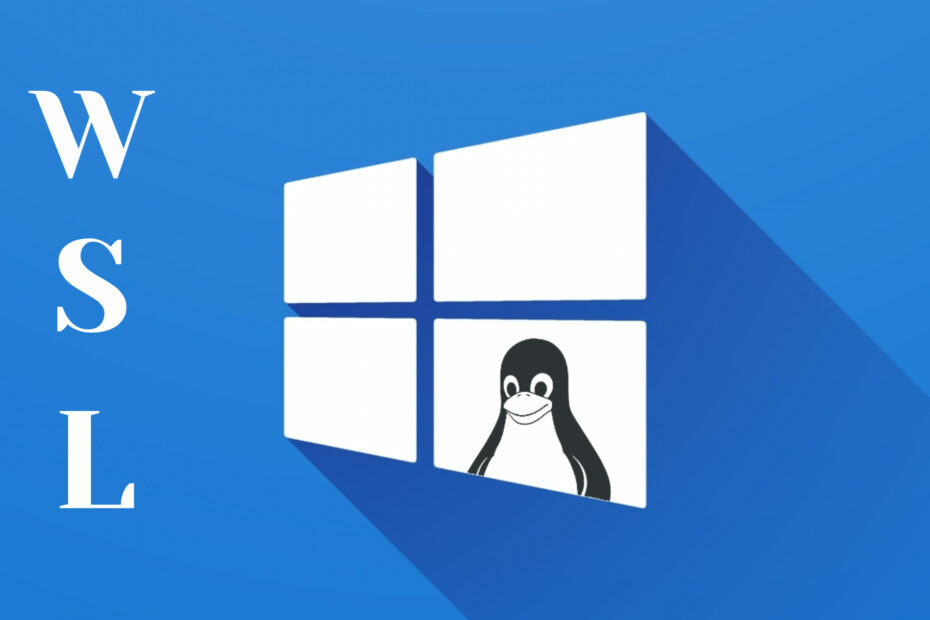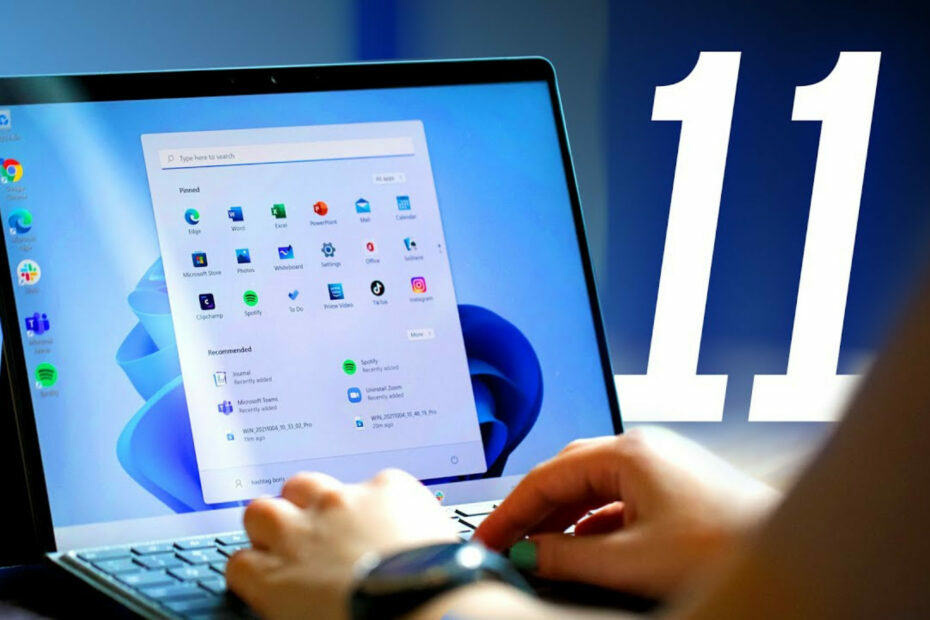ქსელის პარამეტრების ხელახლა კონფიგურაცია ჩვეულებრივ აკეთებს ხრიკს!
- მოვლენის ID 16 შეცდომების ჟურნალებში გენერირდება დომენთან დაკავშირებულ კომპიუტერებზე, ძირითადად ქსელის პრობლემების გამო.
- ზოგიერთი მომხმარებლისთვის Adobe Reader-მა ან ვირტუალურმა მანქანებმა ასევე შექმნეს ჟურნალის შემთხვევები.
- პრობლემების გამოსასწორებლად, გაუშვით აპი როგორც ადმინისტრატორი, გადააყენეთ ქსელის პარამეტრები ან განახორციელეთ ადგილზე განახლება სხვა გადაწყვეტილებებს შორის.
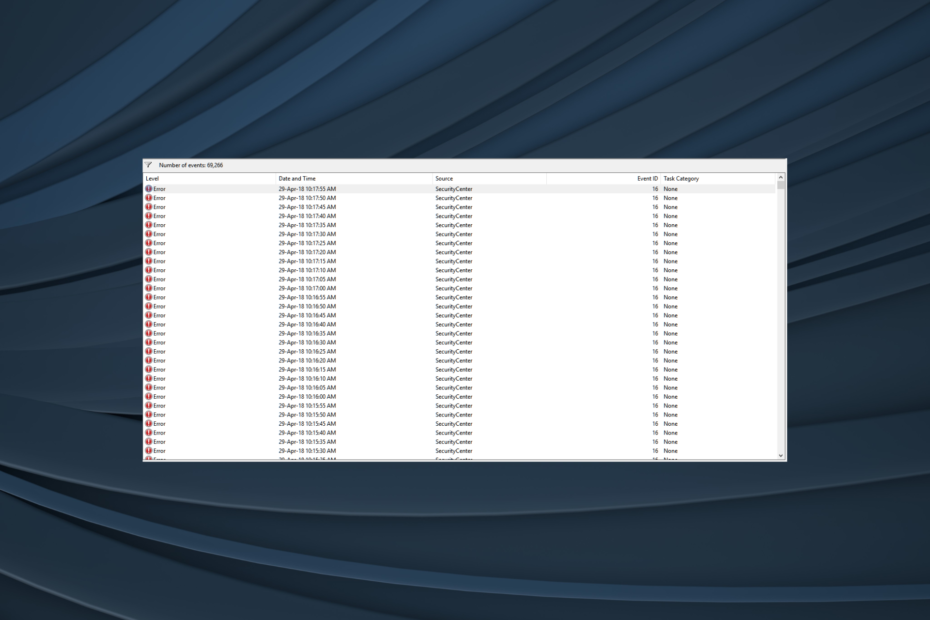
Xდააინსტალირეთ ჩამოტვირთვის ფაილზე დაწკაპუნებით
- ჩამოტვირთეთ და დააინსტალირეთ Fortect თქვენს კომპიუტერზე.
- გაუშვით ინსტრუმენტი და დაიწყეთ სკანირება
- დააწკაპუნეთ მარჯვენა ღილაკით შეკეთებადა გაასწორეთ რამდენიმე წუთში.
- 0 მკითხველებმა უკვე ჩამოტვირთეს Fortect ამ თვეში
შენ რომ იყო შეამოწმეთ შეცდომების ჟურნალი Windows-ში, ასეთი უამრავია. მათი უმრავლესობა შეუსაბამოა, არ საჭიროებს ყურადღებას. მაგრამ ზოგიერთი მათგანი კრიტიკულია და დაუყოვნებლივ უნდა მოგვარდეს. ერთ-ერთი ასეთია Event ID 16, რომელიც უკვე დიდი ხანია აწუხებს მომხმარებლებს.
შეცდომა ჩვეულებრივ წარმოიქმნება კომპიუტერებზე, რომლებიც დომენის ნაწილია. თუმცა, არის შემთხვევები, როდესაც აპლიკაციები ქმნიან მოვლენის ID 16-ს Windows-ში. Abobe Reader იყო ერთი. შემდეგ, რამდენიმე ვირტუალური მანქანები, მათ შორის VMWare, ასევე იწვევს შეცდომას.
თუ რომელიმე ამ შემთხვევაში შეგხვდებათ შეცდომა, განაგრძეთ კითხვა, რათა გაარკვიოთ, თუ როგორ ააწყოთ საქმეები.
რა იწვევს მოვლენის ID 16-ს?
აქ არის რამოდენიმე მიზეზი, რის გამოც მომხმარებლები აღმოაჩენენ შეცდომას Event Viewer-ში Windows-ზე:
- არასწორი ქსელის პარამეტრები: შეცდომა ჩნდება, როდესაც Windows ვერ ახერხებს ავტომატური განახლების სერვისთან დაკავშირებას და ეს ჩვეულებრივ ხდება ქსელის არასწორი პარამეტრების გამო.
- დაზიანებულია სისტემის ფაილები: როცა კომპიუტერს აქვს დაზიანებული სისტემის ფაილები, ის გავლენას ახდენს ძირითად ფუნქციონირებაზე და იწვევს შეცდომების მთელ რიგს, მათ შორის ა სიკვდილის ლურჯი ეკრანი.
- ნებართვები აკლია: ზოგიერთი აპი საჭიროებს ადმინისტრაციულ პრივილეგიებს სასიცოცხლო ფუნქციების შესასრულებლად და თუ ნებართვები არ არის მინიჭებული, შეგიძლიათ იპოვოთ ღონისძიების ID 16 გენერირებული შეცდომების ჟურნალებში.
- DNS-თან დაკავშირებული პრობლემები: DNS ან დომენის სახელების სისტემა სასიცოცხლო მნიშვნელობისაა ქსელის თვალსაზრისით, და თუ გამოყენებული შეწყვეტს ფუნქციონირებას, ამ მოვლენის ID შეიძლება დარეგისტრირდეს.
როგორ დავაფიქსირო მოვლენის ID 16 Windows-ში?
სანამ ოდნავ რთულ გადაწყვეტილებებს მივმართავთ, აქ არის რამდენიმე სწრაფი გამოსავალი, რომლებიც უნდა სცადოთ:
- გადატვირთეთ კომპიუტერი და შეამოწმეთ, რომ ჯერ კიდევ აწარმოებს მოვლენის ID 16-ს.
- დააინსტალირეთ ნებისმიერი მომლოდინე Windows განახლება. ასევე, თუ ეს აპთან დაკავშირებული შეცდომაა, ჩამოტვირთეთ მისი უახლესი ვერსია.
- მომხმარებლებისთვის, რომლებსაც აქვთ ტექნიკის პრობლემები, დარწმუნდით, რომ ის სწორად არის დაკავშირებული და არ მუშაობს გაუმართავი.
თუ არცერთი არ მუშაობს, გადადით შემდეგ ჩამოთვლილ შესწორებებზე.
1. გაუშვით აპლიკაცია ადმინისტრატორის სახით
- დააწკაპუნეთ მაუსის მარჯვენა ღილაკით გამშვებზე შეცდომის გამომწვევი პროგრამისთვის და აირჩიეთ Თვისებები.
- ახლა, ნავიგაცია თავსებადობა ჩანართი და მონიშნეთ მოსანიშნი ველი გაუშვით ეს პროგრამა ადმინისტრატორის სახით.
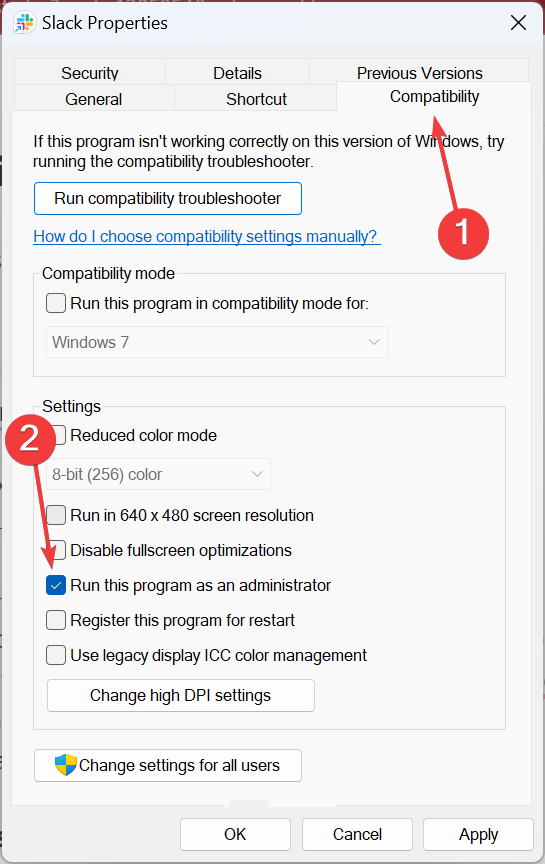
- დასრულების შემდეგ დააწკაპუნეთ მიმართეთ და კარგი ცვლილებების შესანახად.
ხშირად მოვლენის ID 16-ის სწრაფი გამოსავალი არის გაუშვით პროგრამა ადმინისტრაციული პრივილეგიებით. ეს აძლევს მას შესაბამის ნებართვებს კრიტიკული მოქმედებების შესასრულებლად.
2. შეაკეთეთ დაზიანებული სისტემის ფაილები
- დაჭერა ფანჯრები + რ გასახსნელად გაიქეცი, ტიპი სმდდა დაარტყა Ctrl + ცვლა + შედი.
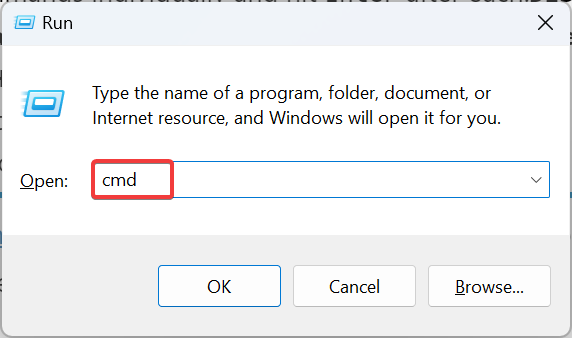
- დააწკაპუნეთ დიახ წელს UAC სწრაფი.
- ახლა ჩასვით შემდეგი ბრძანებები ინდივიდუალურად და დააჭირეთ შედი ყოველი შემდეგ:
DISM /ონლაინ /Cleanup-Image /CheckHealthDISM /ონლაინ /Cleanup-Image /ScanHealthDISM /ონლაინ /Cleanup-Image /RestoreHealth - დასრულების შემდეგ, გაუშვით ეს ბრძანება SFC სკანირებისთვის:
sfc / scannow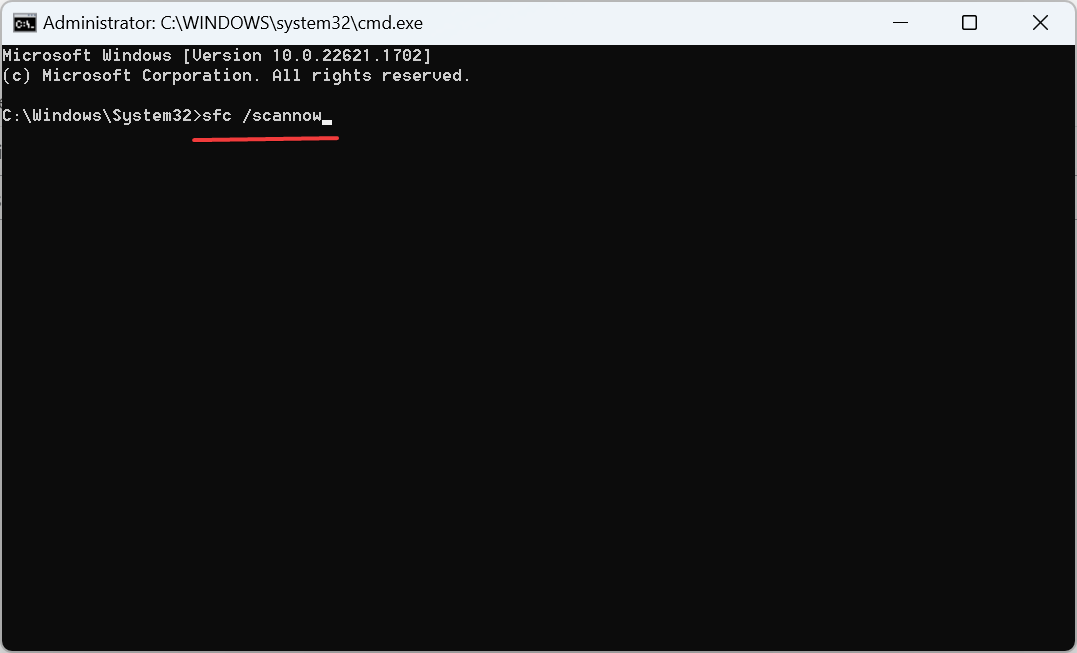
- და ბოლოს, გადატვირთეთ კომპიუტერი, რათა ცვლილებები ძალაში შევიდეს.
მრავალი საკითხიდან, დაზიანებული სისტემის ფაილები ხშირად ძნელია პრობლემების მოგვარება. მაგრამ ერთად DISM ინსტრუმენტი და SFC სკანირება, თქვენ შეგიძლიათ მარტივად შეცვალოთ კორუმპირებული ფაილები ქეშირებული ასლით.
როგორც ალტერნატივა, უფრო ეფექტურია Windows-ის პრობლემების მორგებული გადაწყვეტის გამოყენება, რომლებიც დაკავშირებულია დაზიანებულ ფაილებთან ან მუშაობის სხვა პრობლემებთან.
3. შეცვალეთ DNS სერვერი
- დაჭერა ფანჯრები + რ გასახსნელად გაიქეცი, ტიპი ncpa.cpl ტექსტის ველში და დააჭირეთ შედი.
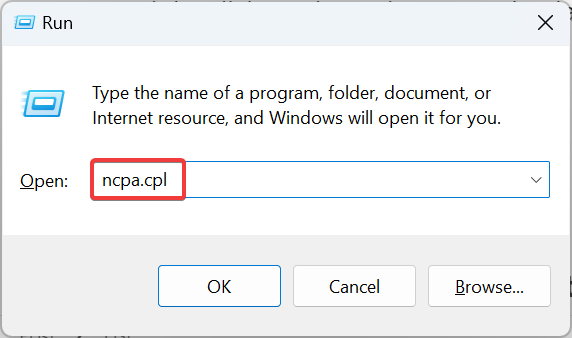
- დააწკაპუნეთ მაუსის მარჯვენა ღილაკით აქტიურ ქსელურ ადაპტერზე და შემდეგ აირჩიეთ Თვისებები.
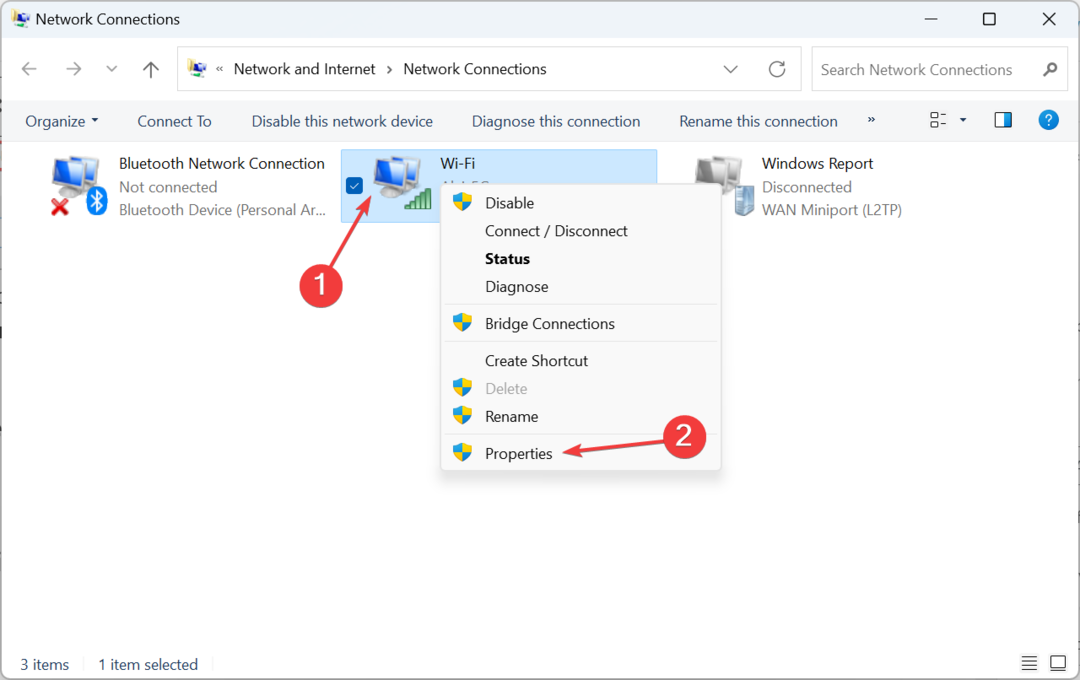
- აირჩიეთ ინტერნეტ პროტოკოლის ვერსია 4 (TCP/IPv4)და დააწკაპუნეთ Თვისებები.
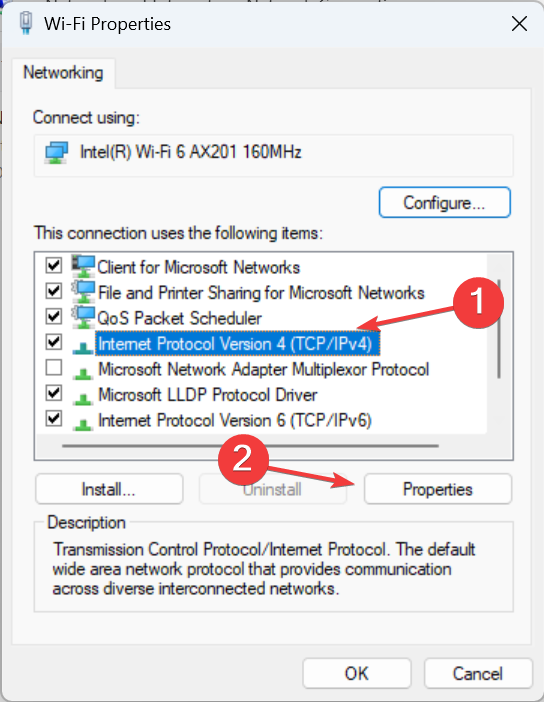
- ახლა აირჩიეთ გამოიყენეთ შემდეგი DNS სერვერის მისამართებიდა ტექსტის ველში შეიყვანეთ შემდეგი:
- სასურველი DNS სერვერი: 8.8.8.8
-
ალტერნატიული DNS სერვერი: 8.8.4.4
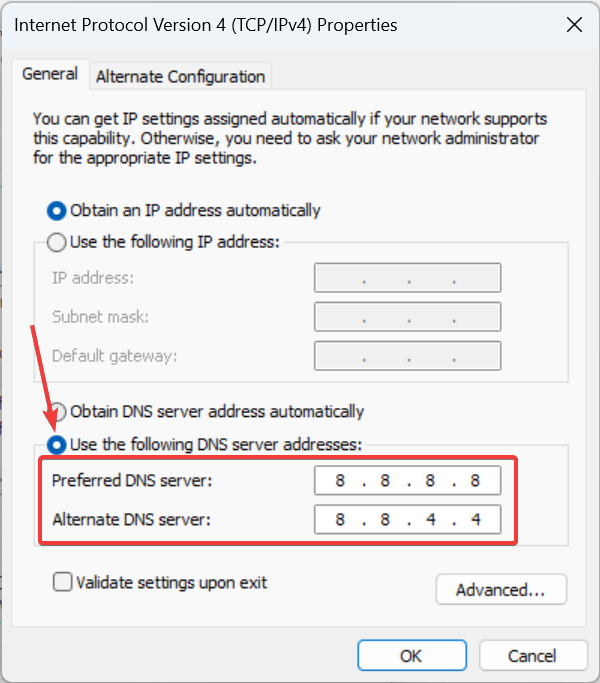
- დასრულების შემდეგ დააწკაპუნეთ კარგი ყველა მომდევნო ფანჯარაში ცვლილებების შესანახად.
იმ შემთხვევაში, თუ ღონისძიების ID 16-ის მიზეზი ქსელის პრობლემაა, თქვენი მთავარი მიდგომა უნდა იყოს DNS სერვერის შეცვლა. ჩვენ გამოვიყენეთ Google-ის საჯარო DNS, მაგრამ შეგიძლიათ გამოიყენოთ ნებისმიერი სხვა, იმის გათვალისწინებით, რომ ის საიმედო და უშეცდომოა.
4. განაახლეთ დრაივერები
- დაჭერა ფანჯრები + X გასახსნელად დენის მომხმარებელი მენიუ და აირჩიეთ Მოწყობილობის მენეჯერი სიიდან.
- იპოვნეთ დაზარალებული მოწყობილობა, დააწკაპუნეთ მასზე მარჯვენა ღილაკით და აირჩიეთ დრაივერის განახლება.
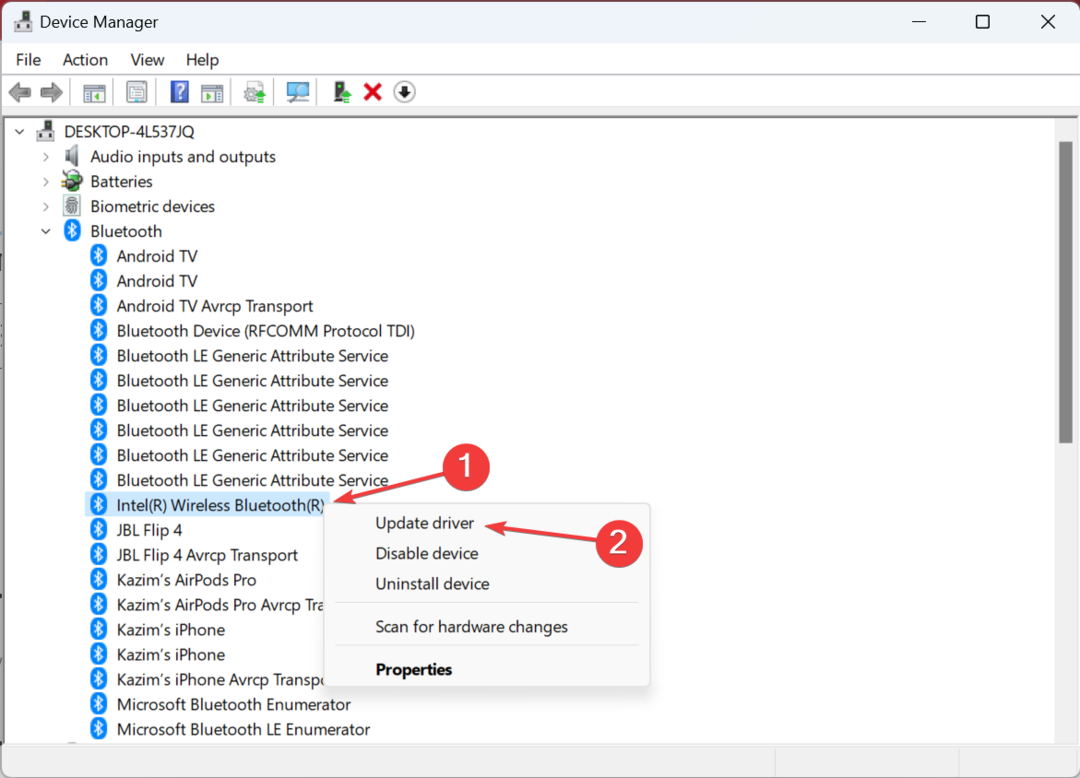
- ახლა აირჩიეთ ავტომატურად მოძებნეთ მძღოლები და მიეცით საშუალება Windows-ს დააინსტალიროს ადგილობრივად ხელმისაწვდომი საუკეთესო.
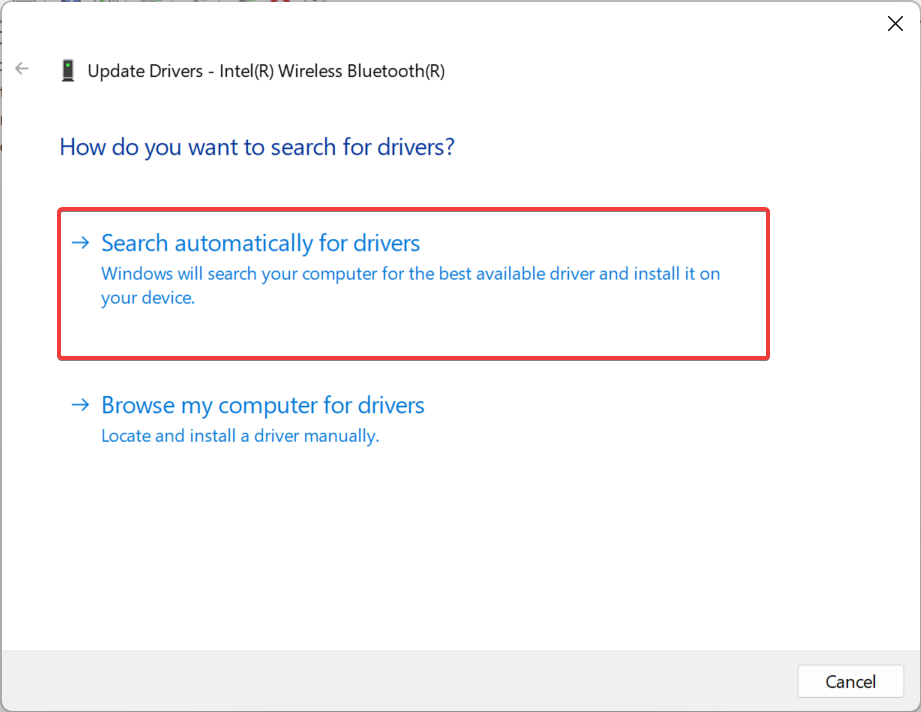
- დასრულების შემდეგ, გადატვირთეთ კომპიუტერი.
რამდენიმე მომხმარებელმა აღნიშნა, რომ მოვლენის ID 16 გენერირებული იყო მოწყობილობის კომპიუტერთან Bluetooth-ით დაკავშირებისას. ეს შეიძლება იყოს სხვა გადამყვანებთანაც. და სწრაფი გამოსავალი არის განაახლეთ Bluetooth დრაივერები.
გარდა ამისა, თუ Windows ავტომატურად ვერ პოულობს ერთს, ყოველთვის შეგიძლიათ ხელით დააინსტალირეთ დრაივერი მწარმოებლის ვებსაიტიდან.
5. გაუშვით Windows Management Instrumentation სერვისი
- დაჭერა ფანჯრები + ს გასახსნელად ძიება, ტიპი სერვისები ტექსტის ველში და დააჭირეთ შესაბამის ძიების შედეგს.
- იპოვნეთ Windows მართვის ინსტრუმენტები სერვისი, დააწკაპუნეთ მასზე მარჯვენა ღილაკით და აირჩიეთ Თვისებები.
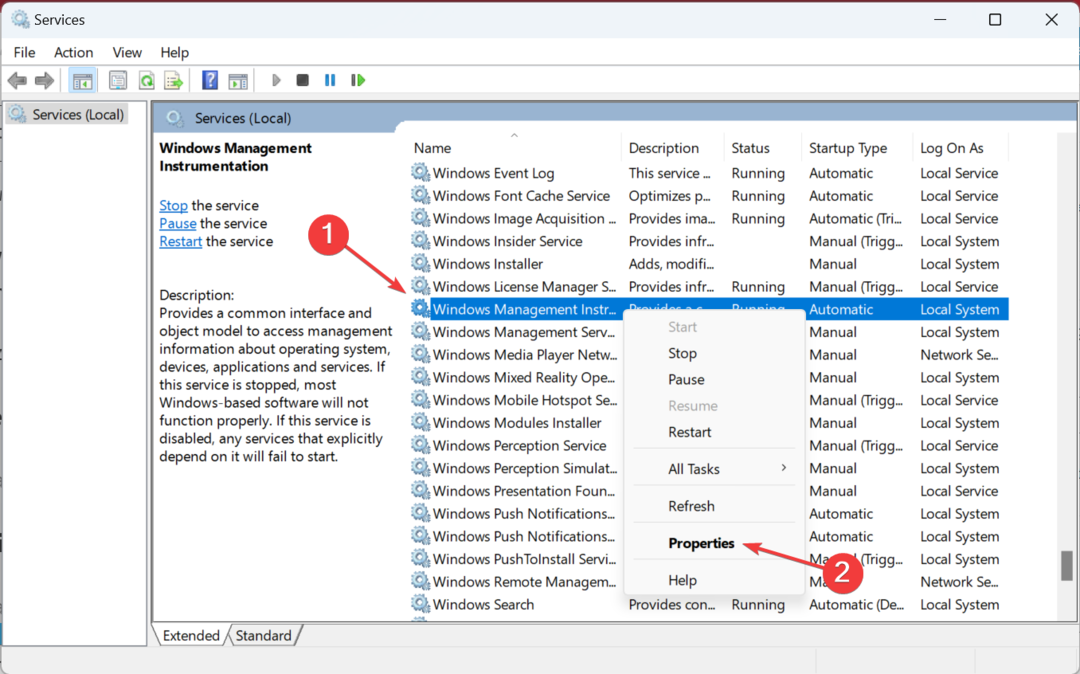
- აირჩიეთ Ავტომატური დან გაშვების ტიპი ჩამოსაშლელი მენიუ და დააწკაპუნეთ დაწყება თუ სერვისი არ მუშაობს.
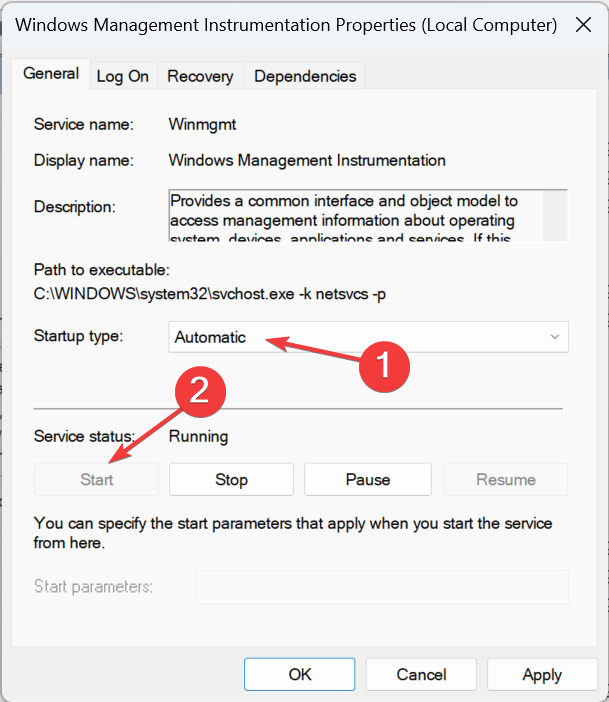
- ბოლოს დააწკაპუნეთ მიმართეთ და კარგი ცვლილებების შესანახად.
- როგორ სწრაფად შეამოწმოთ თქვენი USB ჩამტვირთველია თუ არა
- 0x80090302 iTunes შეცდომა: როგორ გამოვასწოროთ იგი
- გსურთ ზარის დელეგირება გუნდებზე? კარგი ამბავი გვაქვს
- შექმენით Windows 11 ჩამტვირთავი USB თქვენი Android ტელეფონის გამოყენებით
6. ქსელის პარამეტრების გადატვირთვა
- დაჭერა ფანჯრები + ს გასახსნელად ძიება, ტიპი ბრძანების ხაზი ტექსტის ველში დააწკაპუნეთ მაუსის მარჯვენა ღილაკით შესაბამის ძიების შედეგზე და შემდეგ აირჩიეთ Ადმინისტრატორის სახელით გაშვება.
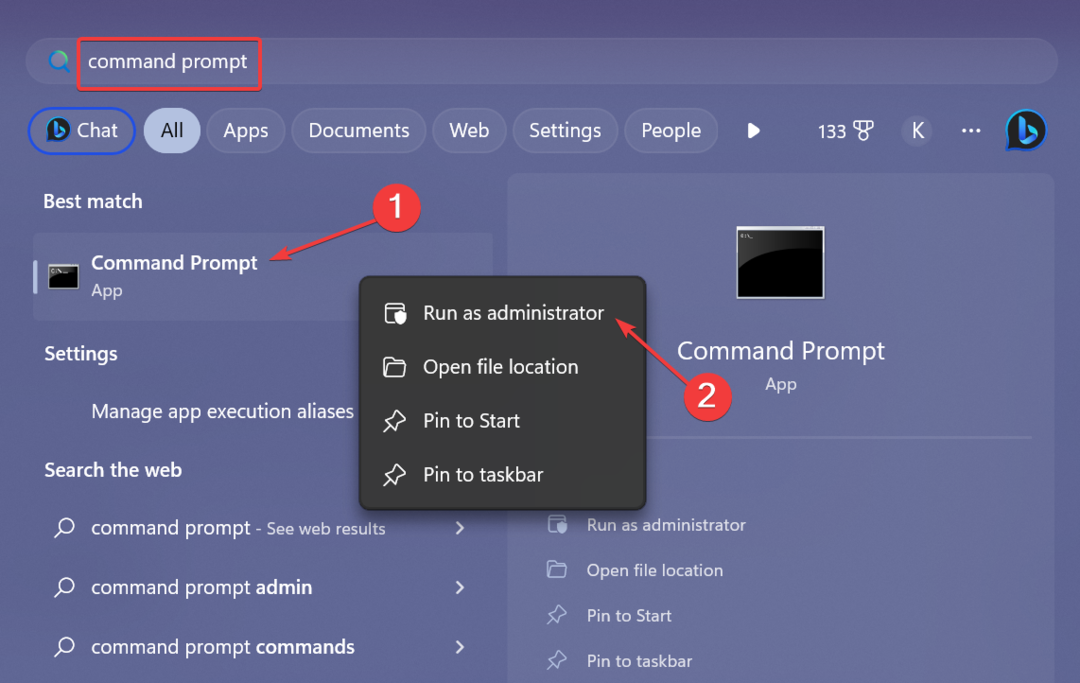
- დააწკაპუნეთ დიახ მოთხოვნაში.
- განახორციელეთ შემდეგი ბრძანებები ინდივიდუალურად ქსელის გადატვირთვისთვის:
ipconfig / გამოშვებაipconfig / flushdnsipconfig / განახლებაnetsh int ip გადატვირთვაnetsh winsock გადატვირთვა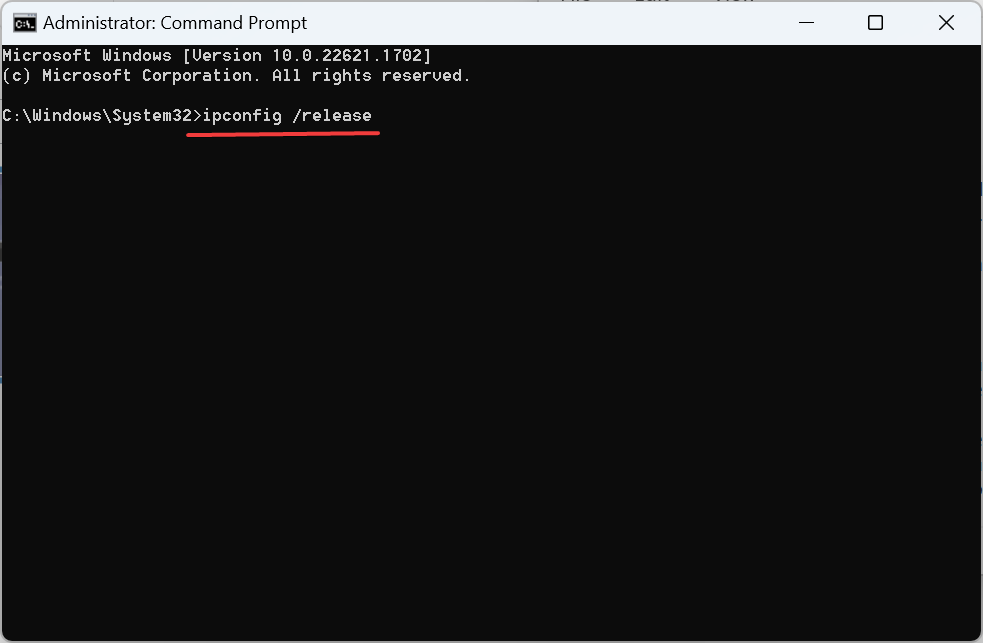
იმ შემთხვევაში, თუ DNS-ის შეცვლამ არ გაამართლა და დარწმუნებული ხართ, რომ ეს არის ქსელის დამნაშავე, ქსელის პარამეტრების გადატვირთვა ეს უნდა გააკეთოს, როდესაც იპოვით მოვლენის ID 16-ის რამდენიმე შემთხვევას.
7. განახორციელეთ ადგილზე განახლება
- Წადი მაიკროსოფტის ოფიციალური ვებგვერდიაირჩიეთ OS გამოცემა და პროდუქტის ენა და შემდეგ ჩამოტვირთეთ Windows 11 ISO ფაილი.
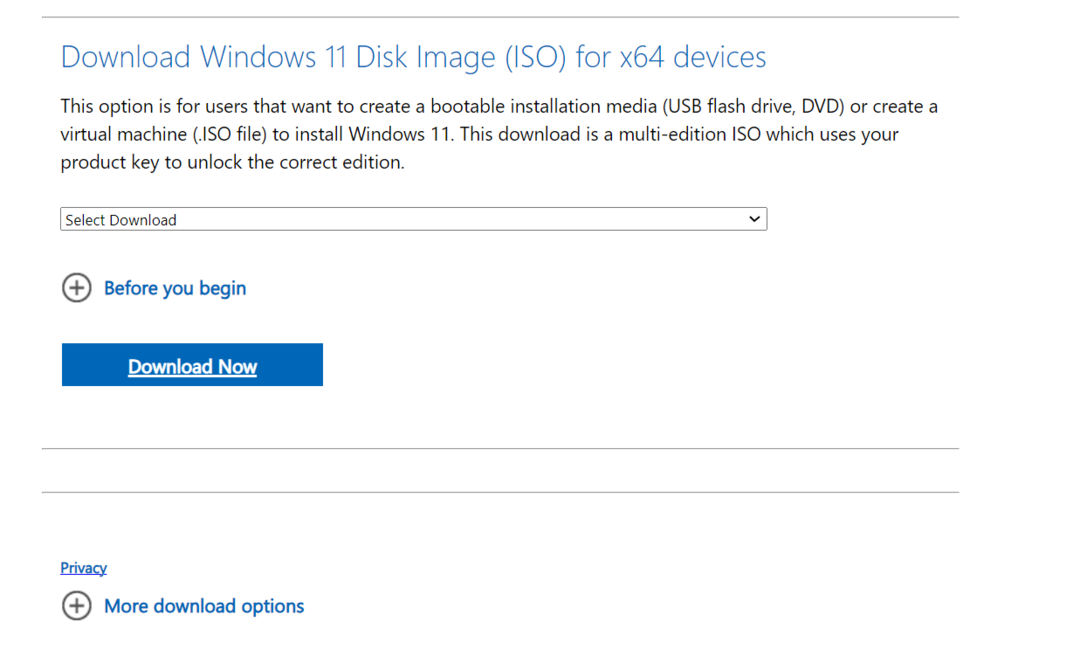
- ჩამოტვირთვის შემდეგ გახსენით ISO და გაუშვით setup.exe ფაილი.
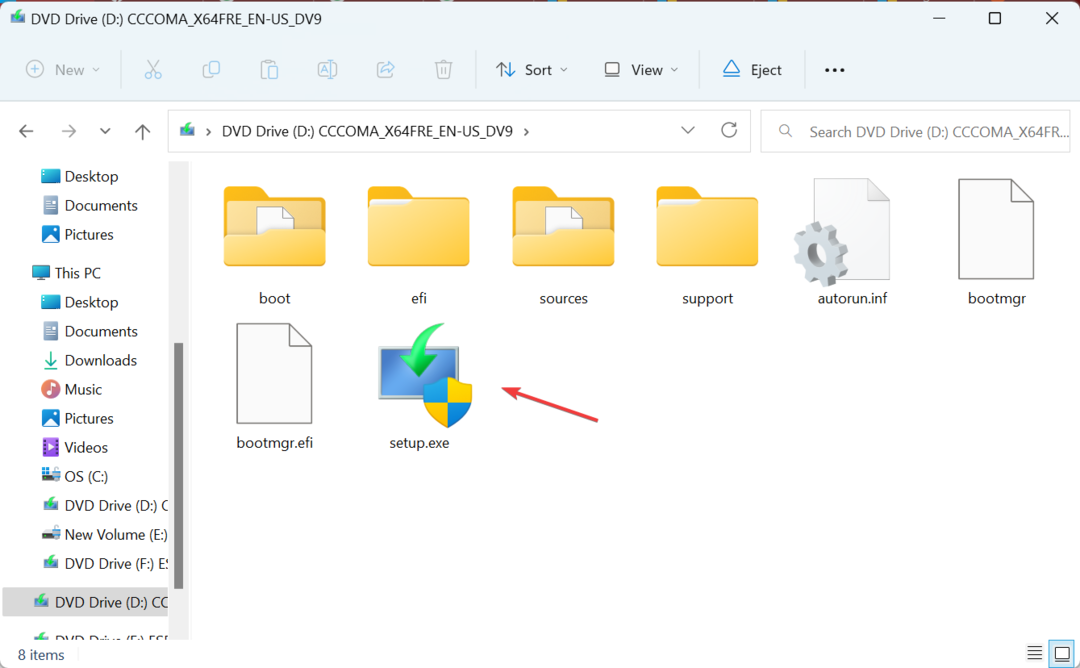
- დააწკაპუნეთ დიახ მოთხოვნაში, რომელიც გამოჩნდება.
- ახლა დააწკაპუნეთ შემდეგი გაგრძელება.
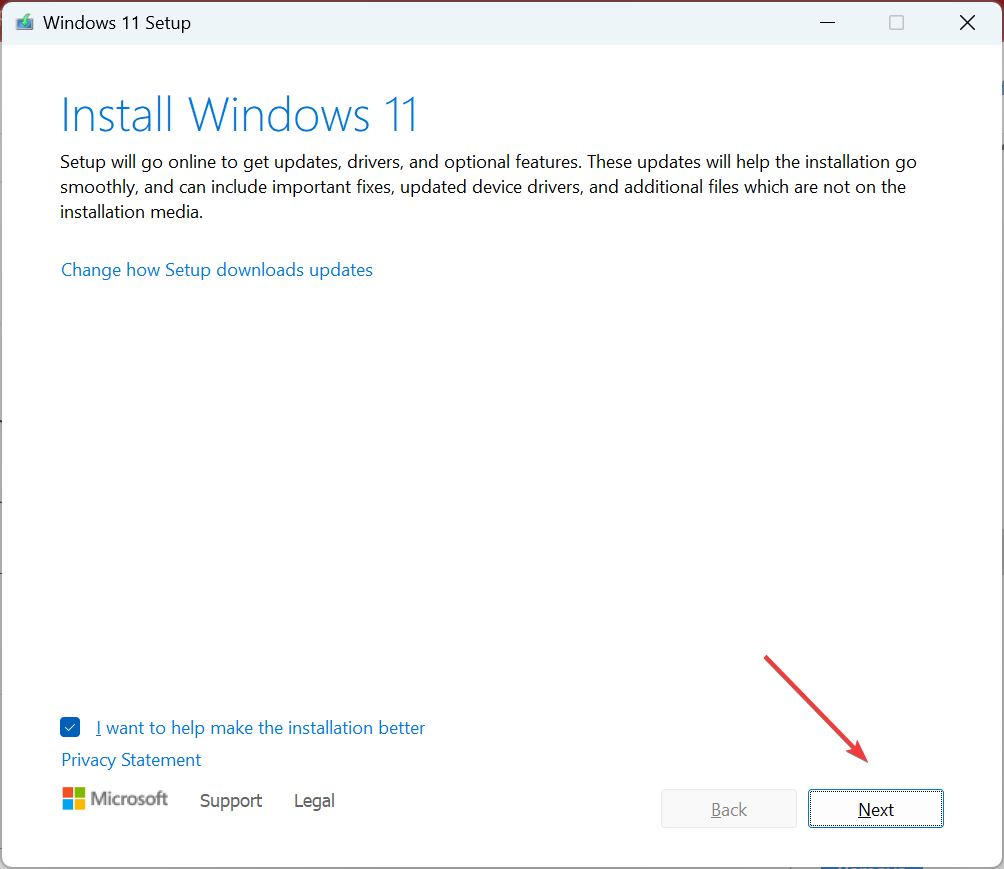
- დააწკაპუნეთ მიღება დაეთანხმოთ Microsoft-ის ლიცენზიის პირობებს და დააწკაპუნეთ შემდეგი.
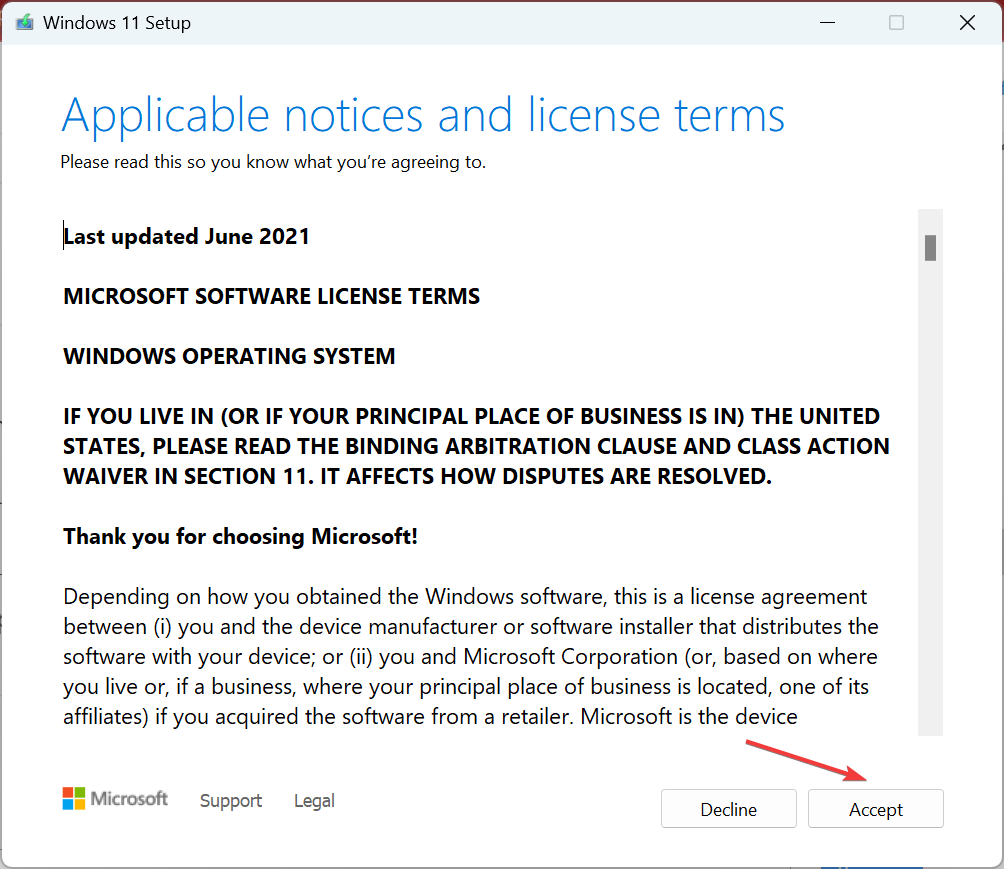
- და ბოლოს, შეამოწმეთ, რომ დაყენება ნათქვამია, შეინახეთ პირადი ფაილები და აპებიდა დააწკაპუნეთ Დაინსტალირება პროცესის დასაწყებად.
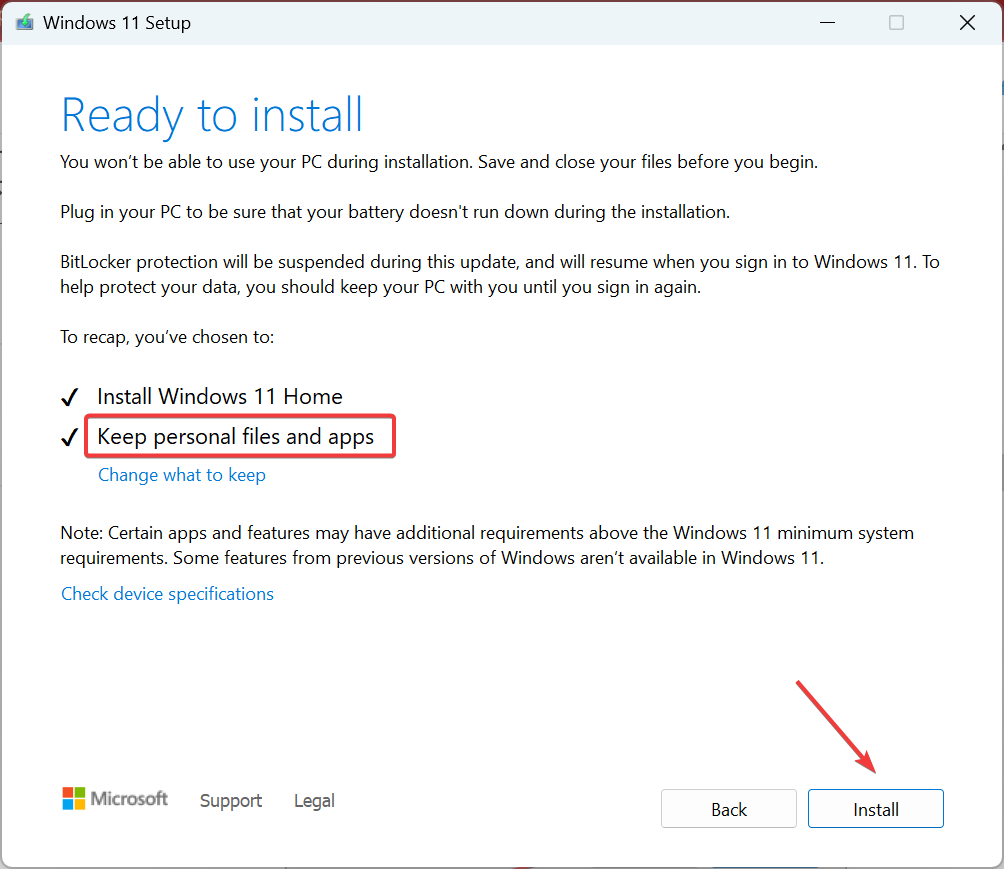
ადგილზე განახლებას, როგორც წესი, რამდენიმე საათი სჭირდება, მაგრამ ეფექტური გამოსავალია შეცდომების მთელი რიგის წინააღმდეგ, მათ შორის მოვლენის ID 16. და თქვენ არ დაკარგავთ არცერთ აპს, ფაილს ან კონფიგურირებულ პარამეტრს ამ პროცესში. კომპიუტერის გადატვირთვის შემდეგ, თქვენ არ უნდა იპოვოთ შეცდომის ახალი შემთხვევები Event Viewer-ში.
თუ არცერთმა გამოსავალმა არ იმუშავა, ჩვენ გირჩევთ კომპიუტერის შემოწმებას პროფესიონალის მიერ, რადგან ეს შეიძლება იყოს ტექნიკის პრობლემა, რომელიც შეიძლება იყოს დამნაშავე Event ID 16-ისთვის.
სანამ წახვალთ, შეამოწმეთ რამდენიმე საიმედო კომპიუტერის შეკეთების ხელსაწყოები და ჩამოტვირთეთ ერთი დღეს, რომ ავტომატურად აღმოიფხვრათ ასეთი შეცდომები.
ნებისმიერი შეკითხვისთვის ან გამოსავლის გასაზიარებლად, რომელიც მუშაობდა თქვენთვის, დაწერეთ კომენტარი ქვემოთ.
ჯერ კიდევ გაქვთ პრობლემები?
სპონსორირებული
თუ ზემოხსენებულმა წინადადებებმა არ გადაჭრა თქვენი პრობლემა, თქვენს კომპიუტერს შეიძლება შეექმნას Windows-ის უფრო სერიოზული პრობლემები. ჩვენ გირჩევთ აირჩიოთ ყოვლისმომცველი გადაწყვეტა, როგორიცაა ფორტექტი პრობლემების ეფექტურად გადასაჭრელად. ინსტალაციის შემდეგ, უბრალოდ დააწკაპუნეთ ნახვა და შესწორება ღილაკს და შემდეგ დააჭირეთ დაიწყეთ რემონტი.
![5 საუკეთესო ბრაუზერი, რომელიც მხარს უჭერს TypeScript-ს [2022 სია]](/f/ffa2bc53c39adc3ff3bc609182bd07ac.jpg?width=300&height=460)